
在 Mac 上的「音樂」中製作、編輯和刪除播放清單
你可製作播放清單,以配合特定心情、以特定主題整理歌曲,或分類你要燒錄至光碟的歌曲。
你製作的播放清單旁邊會有「播放清單」圖像 ![]() 。
。
你更可製作「智慧型播放清單」,列表會根據所選的條件自動進行更新,也可以製作包含與資料庫中所選歌曲類似音樂的「智慧推薦播放清單」。
備註:Apple Music 可能無法在某些國家或地區使用。 請參閲 Apple 支援文章:Apple 媒體服務的適用情況。
製作空白的播放清單
在 Mac 上前往「音樂」App
 。
。選擇「檔案」>「新增」>「播放清單」。
輸入播放清單標題,然後你可以選擇執行以下任何操作:
在標題上方,按一下
 來為播放清單加入插圖,然後從某個位置或從你的相片圖庫選擇檔案。
來為播放清單加入插圖,然後從某個位置或從你的相片圖庫選擇檔案。貼士:你也可以將影像檔案拖至插圖區域來將其加入。
在標題下方,為播放清單輸入描述。
選擇「在『個人檔案』和『搜尋』中顯示」來在你的 Apple Music 個人檔案中分享播放清單。 請參閲選擇音樂來與關注者分享。
按一下「製作」。
新增項目至播放清單
在 Mac 上前往「音樂」App
 。
。按一下「首頁」、「探新」或「資料庫」下方的任何選項,以顯示你要加至播放清單的歌曲。
如要將項目加至播放清單,請執行下列任何操作:
從音樂資料庫的任何位置,將項目拖移至側邊欄中的播放清單。
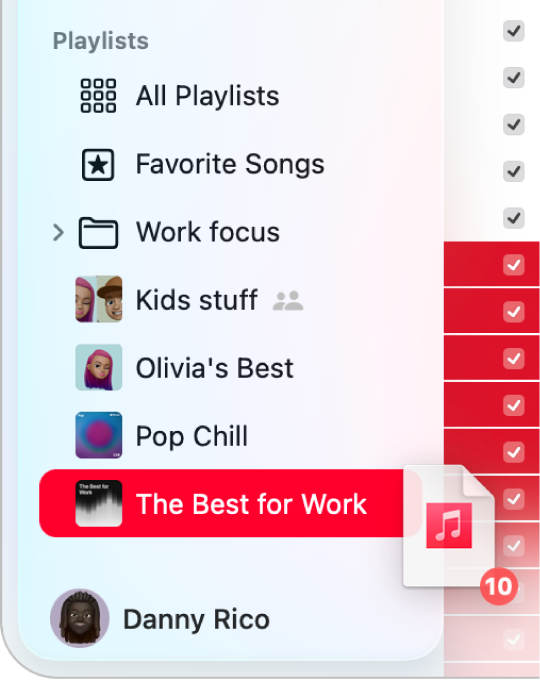
按住 Control 並按一下項目,選擇「加至播放清單」,然後選擇一個播放清單。
在播放清單中,向下捲動至「建議歌曲」,然後按一下
 。
。如你想試聽歌曲,請按一下專輯封面上的
 。 或者如你要尋找更多建議項目,請按一下「重新整理」。
。 或者如你要尋找更多建議項目,請按一下「重新整理」。
貼士:如要將歌曲加至播放清單而不加至資料庫,請選擇「音樂」>「設定」,按一下「進階」,然後取消選擇「將歌曲加入資料庫時,也將歌曲加入」下方的「播放清單」。
透過歌曲製作播放清單
在 Mac 上前往「音樂」App
 。
。按一下「首頁」、「探新」或「資料庫」下方的任何選項,以顯示你要加至播放清單的歌曲。
選擇一或多首歌曲,然後執行下列其中一項操作:
將歌曲拖移到側邊欄。
按住 Control 並按一下,然後選擇「加至播放清單」>「新增播放清單」。 請參閲:製作空白的播放清單。
新的播放清單會顯示在側邊欄中的「播放清單」下方。
編輯播放清單
你可以重新命名播放清單、更改插圖,以及進行其他更改。
備註:共同編輯播放清單的擁有者可以對播放清單進行任何更改。 其他參與者只可以在播放清單中加入、移除或重新排列歌曲。
在 Mac 上前往「音樂」App
 。
。在側邊欄中選擇播放清單,然後執行以下任何操作:
重新命名播放清單: 按一下
 (或按一下
(或按一下  ,然後選擇「編輯」),然後輸入新名稱。
,然後選擇「編輯」),然後輸入新名稱。更改插圖: 按一下
 (或按一下
(或按一下  ,然後選擇「編輯」),然後選擇預設的專輯封面,或者按一下
,然後選擇「編輯」),然後選擇預設的專輯封面,或者按一下  來加入你自己的插圖。
來加入你自己的插圖。貼士:你也可以將影像檔案拖至插圖區域來將其加入。
在你的 Apple Music 個人檔案中顯示(或隱藏)播放清單: 按一下
 (或按一下
(或按一下  ,然後選擇「編輯」),然後選擇(或取消選擇)「在『個人檔案』和『搜尋』中顯示」。
,然後選擇「編輯」),然後選擇(或取消選擇)「在『個人檔案』和『搜尋』中顯示」。將建議歌曲加至播放清單: 在「建議歌曲」下方(你可能需要向下捲動),按一下
 。
。如你想試聽歌曲,請按一下專輯封面上的
 。 或者如你要尋找更多建議項目,請按一下「重新整理」。
。 或者如你要尋找更多建議項目,請按一下「重新整理」。更改歌曲順序: 請選擇「顯示方式」>「排序方式」。 當你選擇「顯示方式」>「排序方式」>「播放清單順序」時,你可以拖移來重新排列歌曲。
移除項目: 選擇項目,然後按下 Delete 鍵。
如已刪除的歌曲已在資料庫中,從播放清單中移除它並不會將它從資料庫或儲存裝置中移除。
當「一般」設定中的「同步資料庫」開啟時,你對音樂資料庫進行的變更會在你的所有裝置間更新。 如你並非 Apple Music 的訂閲者,變更會在你下次使用電腦上的「音樂」同步裝置時,在你的資料庫顯示。
刪除播放清單
如你刪除播放清單,當中的歌曲會保留在你的資料庫,以及電腦上。 如你是共同編輯播放清單的擁有者而且你刪除清單,共同編輯就會結束,播放清單亦會從你的資料庫中移除,但其會保留在參與者的資料庫中。
在 Mac 上前往「音樂」App
 。
。請執行下列其中一項操作:
在側邊欄中選擇播放清單,然後按下 Delete 鍵。
按住 Control 鍵並按一下側邊欄中的播放清單,然後選擇「從資料庫中刪除」。
按一下「刪除」來確認刪除。